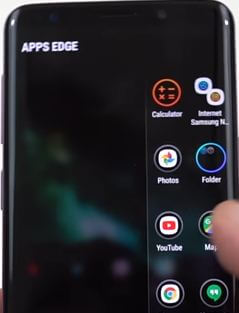Så här anpassar du kantpaneler på Galaxy S10 Plus, S10 och S10e
Vill du justera Edge-paneler på din Galaxy S10plus, S10 och S10e? Så här aktiverar och anpassar du kantpaneler på Samsung Galaxy S10 Plus One UI 2.0 & 1.1-enheter. Det finns två sätt att komma åt kantpaneler i din Galaxy S10 plus och S10-enhet. Du kan snabbt komma åt kantpanelen för att dra kantpanelhandtaget från skärmen. Aktivera som standard kantpaneler i Galaxy S10 plus-enheten.
En Samsung Galaxy Edge-panel är bra att snabbtkomma åt appar från vilken skärm som helst. Denna S10 plus Edge-paneler inkluderar Apps edge, weather, smart select, Softkey Edge och andra paneler. Du kan lägga till högst 10 Edge-paneler i Galaxy S10 plus-enheten. Följ nedanstående steg för steg-process för att anpassa kantpaneler på Galaxy S10 Plus-enheten.
- Så här aktiverar du energisparläge på Galaxy S10 Plus
- Hur man använder Wireless PowerShare på Galaxy S10 & S10 Plus
- Hur man använder Dolby Atmos på Galaxy S10 Plus
- Så här aktiverar du automatisk inspelning av samtal på Galaxy S10 Plus
Så här aktiverar och använder du kantpaneler på Galaxy S10 Plus One UI 1.1 och 2.0
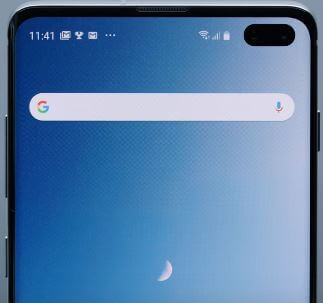
Du kan anpassa enskilda paneler, skapa apppara, anpassa kantpanelhandtaget och fler inställningar för Galaxy S10 kantpanel. Låt oss se olika inställningar för att anpassa kantpaneler på Galaxy S10 Plus och Galaxy S10 UI 1.1-enheter.
Få åtkomst till Samsung S10 Edge Panels
Dra kantpanelhandtaget för att visa dina kantpaneler> Knacka på Knapp på botten för att snabbt komma åt kantpaneler
Du kan också aktivera kantpaneler på S10 plus med nedan angivna telefoninställningar.
Inställningar> Display> Kantskärm> Kantpaneler
Justera kantpaneler på Galaxy S10 Plus
Du kan anpassa paneler individuellt på din Samsung S10 plus-enhet. Låt oss se hur du anpassar apparens kantpanel på Galaxy S10 Plus. Lägg till eller ta bort appen från apps edge i din S10.
Dra kantpanelhandtaget för att se dina kantpaneler> Tryck på kugghjulsikonen Inställningar> Redigera i nedre vänstra hörnet> Tryck på Minus (-) -ikonen för att ta bort appen> Tryck på appen för att lägga till den
Ladda ner Edge-paneler på Galaxy S10 Plus One UI
Du kan ladda ner en app från tredje part för din kantskärm från Galaxy Store i din Galaxy S10 Plus och S10.
Inställningar> Display> Kantskärm> Kantpaneler> Tre vertikala prickar i övre högra hörnet> Galaxy Store> Välj kantpanel> Ladda ner
Öppna nu kantpanelerna och lägg till en ny nedladdad app i listan för att snabbt komma åt den.
Ombeställa eller flytta Edge Panel S10 Plus
Du kan ändra ordning på Galaxy S10 plus kantpaneler med kantpanelinställningar.
Inställningar> Display> Kantskärm> Kantpaneler> Tre vertikala prickar i övre högra hörnet> Ordna om> Dra <> ikoner till vänster eller höger för att ändra ordning på kantpaneler
Du kan ändra kantpanelens handtagsposition, storlek, färg, transparens och mer med nedanstående inställningar för Samsung S10 Edge-paneler.
Ändra färgen på Edge Panel Handle på Galaxy S10 plus
Du kan ställa in telefonfärg som kantpanelhandtagsfärg eller välja mellan olika tillgängliga färger i kantpanelhandtagets inställningar.
Inställningar> Skärm> Kantskärm> Kantpaneler> Tre vertikala prickar i övre högra hörnet> Kantpanelhandtag> Stil
Ändra storlek på kantpanelens handtag på Galaxy S10 Plus
Du kan öka kantpanelens handtagstorlek på Galaxy S10 Plus om standardstorleken inte är perfekt för dig. Öka / minska storlek Kantpanelhandtag.
Inställningar> Display> Kantskärm> Kantpaneler> Tre vertikala prickar i övre högra hörnet> Kantpanelhandtag> Storlek> Liten / Stor
Ändra kantpanelens handtagsposition på Galaxy S10 Plus
Du kan ställa in en kantpanelhandtagsposition till vänster eller höger sida. Dra kantpanelhandtaget upp eller ner för att ändra sin position.
Inställningar> Display> Kantskärm> Kantpaneler> Tre vertikala prickar i övre högra hörnet> Kantpanelhandtag> Position> Vänster / höger
Också ”Flytta kantpanelhandtaget från vilken skärm som helst”På Galaxy S10 plus med nedanstående inställningar för Galaxy S10 kantpanelhandtag.
Inställningar> Display> Kantskärm> Kantpaneler> Tre vertikala prickar i övre högra hörnet> Kantpanelhandtag> Slå på flytta från vilken skärm som helst växla
Ändra kantpanelhandtagets genomskinlighet på Galaxy S10 Plus
Ställ in låg genomskinlighet för att enkelt visa kantpanelhandtaget på Samsung Galaxy S10 Plus. Om du vill dölja kantpanelhandtaget på Galaxy S10 plus, ställ in hög transparens.
Inställningar> Skärm> Kantskärm> Kantpaneler> Meny> Kantpanelhandtag> Transparens
Avinstallera Edge-paneler på Galaxy S10 Plus
Om en Edge-panel installerades automatiskt som en del av en app kommer både Edge-panelen och appen att avinstalleras.
Inställningar> Skärm> Kantskärm> Kantpaneler> Mer> Avinstallera> Tryck på Minus (-) -ikonen> OK
Och det är allt.Vi hoppas att detta gör det klart hur man anpassar kantpaneler på Galaxy S10 Plus. Berätta för oss i kommentarfältet nedan om du har några problem. Håll kontakten med oss för de senaste uppdateringarna.